विंडोज़ फ़ाइलों और फ़ोल्डरों के आइकन बदलने के लिए इन समाधानों को आज़माएँ
- आप विंडोज़ 11 पर फ़ाइल और फ़ोल्डर आइकन को कस्टमाइज़ कर सकते हैं
- फ़ोल्डर आइकन बदलने से आप दूसरों के बीच एक फ़ोल्डर को शीघ्रता से पहचान सकते हैं।
- चयन के लिए उपलब्ध किस्मों को बढ़ाने के लिए आप एक आइकन या आइकन पैक डाउनलोड कर सकते हैं।
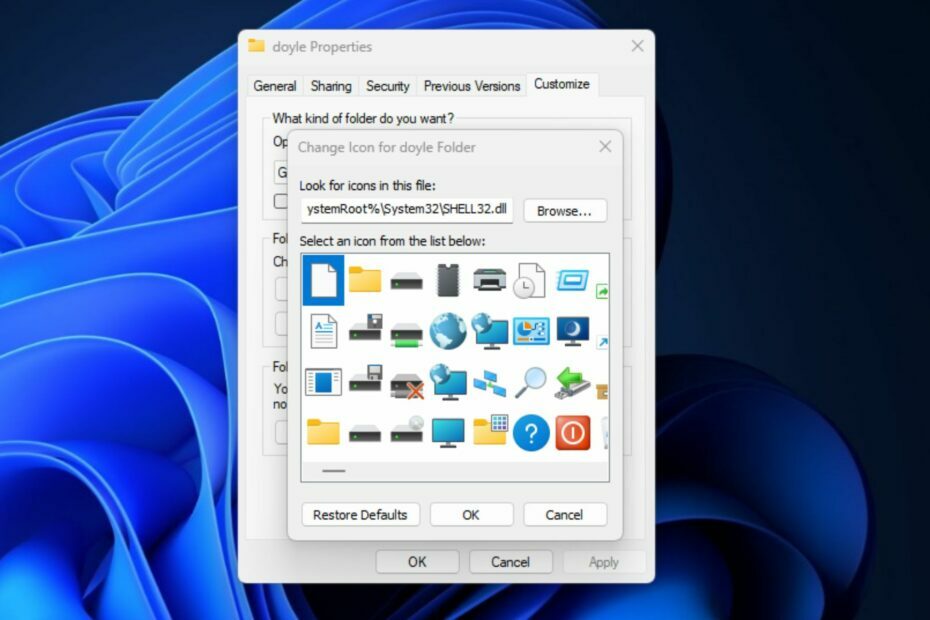
विंडोज़ में फ़ाइल एक्सप्लोरर और अन्य प्रोग्रामों में प्रदर्शित फ़ाइलों और फ़ोल्डरों के लिए डिफ़ॉल्ट आइकन होते हैं। ये चिह्न अपने उद्देश्यों की पूर्ति करते हैं लेकिन देखने में थकाऊ हो सकते हैं। इसलिए, विंडोज़ पर फ़ाइल आइकन को बदलने का तरीका समझने से आपको फ़ाइल के स्वरूप को वांछनीय रूप में अनुकूलित करने में मदद मिलेगी।
इसके अलावा, आप भी कर सकते हैं विंडोज़ 10 आइकन को विंडोज़ 8 आइकन की तरह बनाएं अधिक सौंदर्यशास्त्र के लिए.
क्या आप विंडोज़ 10 पर फ़ोल्डर आइकन कस्टमाइज़ कर सकते हैं?
विंडोज़ के बारे में सबसे अच्छी चीजों में से एक यह है कि यह अत्यधिक अनुकूलन योग्य है और उपयोगकर्ताओं को अपनी वांछित डिस्प्ले सुविधाएँ बनाने की अनुमति देता है। इसलिए, आप फ़ोल्डर आइकन को किसी अन्य चीज़ में कस्टमाइज़ और बदल सकते हैं, जिससे वे अधिक आकर्षक बन जाएंगे।
इसके अलावा, अपनी फ़ाइलों को अनुकूलित करना फ़ाइल टैग जोड़ना और फ़ोल्डर आइकन बदलने से आपको अपनी फ़ाइलों को तेज़ी से ढूंढने में मदद मिलती है और आपका कंप्यूटर अधिक व्यक्तिगत हो जाता है।
इसी तरह, आप एक आसान तरीका प्रदान करते हुए विशिष्ट फ़ाइलों और फ़ोल्डरों के आइकन को विशिष्टता के लिए अनुकूलित कर सकते हैं अपने आइकन व्यवस्थित करें आपके पीसी पर.
फिर भी, आप अपनी प्राथमिकताओं के अनुरूप अपने कंप्यूटर पर अन्य आइकन को कस्टमाइज़ कर सकते हैं। उदाहरण के लिए, उपयोगकर्ता कर सकते हैं रीसायकल बिन आइकन बदलें इसे और अधिक आकर्षक बनाने के लिए Windows 10/11 पर किसी अन्य आइकन पर क्लिक करें।
मैं विंडोज़ पर फ़ाइल और फ़ोल्डर आइकन कैसे बदलूं?
1. फ़ोल्डर आइकन को नए विंडोज़ आइकन में बदलें
- क्लिक करें फाइल ढूँढने वाला टास्कबार पर आइकन या दबाएँ खिड़कियाँ + इ ऐप लॉन्च करने के लिए एक साथ कुंजियाँ।
- पर नेविगेट करें फ़ोल्डर अनुकूलित करने के लिए, उस पर राइट-क्लिक करें और ड्रॉप-डाउन से गुण चुनें।
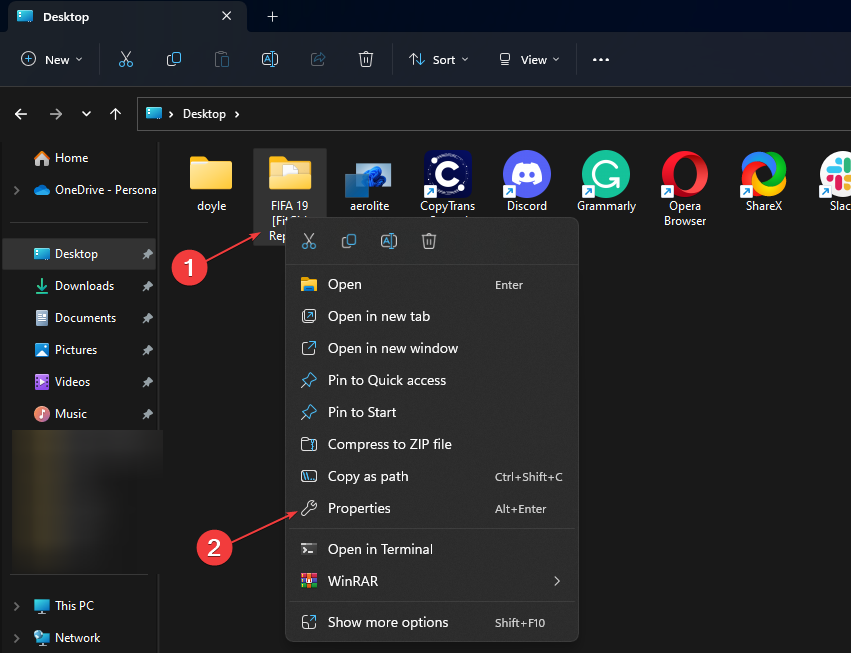
- फ़ोल्डर आइकन विंडो पर कस्टमाइज़ टैब और चेंज आइकन बटन पर क्लिक करें।
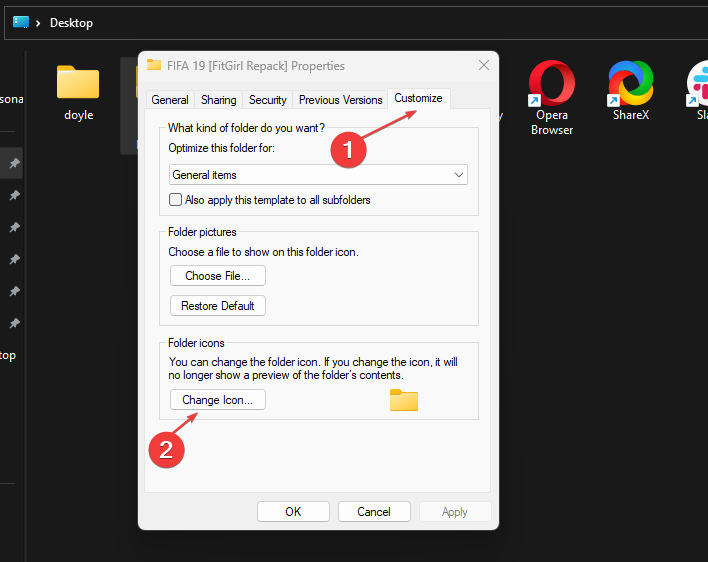
- सूची से एक आइकन चुनें और क्लिक करें ठीक है परिवर्तनों को सहेजने के लिए.
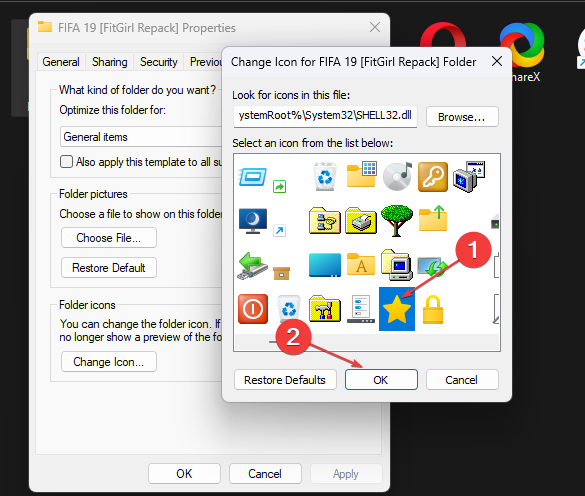
कई बार आपको फ़ाइल एक्सप्लोरर के साथ समस्याओं का सामना करना पड़ता है। इस गाइड में दिए गए समाधानों को आज़माएँ विंडोज़ 11 पर फ़ाइल एक्सप्लोरर क्रैश को ठीक करें.
- विंडोज़ 11 में ऐप्स के लिए प्रोसेस आईडी ढूंढने के 5 तरीके
- विंडोज़ 11 पर फ़ाइलों में आसानी से टैग कैसे जोड़ें
- फ़ाइल एक्सप्लोरर में नेविगेशन फलक से होम हटाएं [2 आसान तरीके]
2. डेस्कटॉप आइकन बदलें
- किसी भी स्थान पर राइट-क्लिक करें डेस्कटॉप और क्लिक करें वैयक्तिकृत करें ड्रॉप-डाउन से.
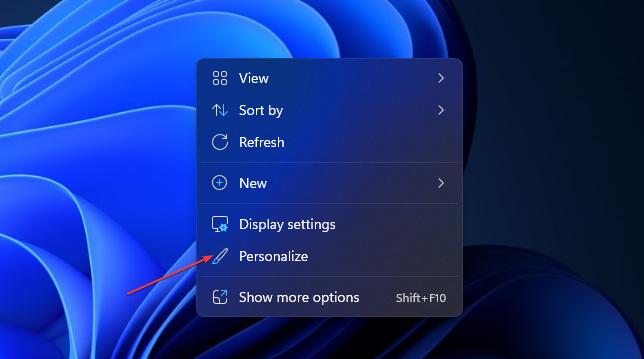
- पर क्लिक करें विषय-वस्तु स्क्रीन के दाईं ओर से विकल्प।
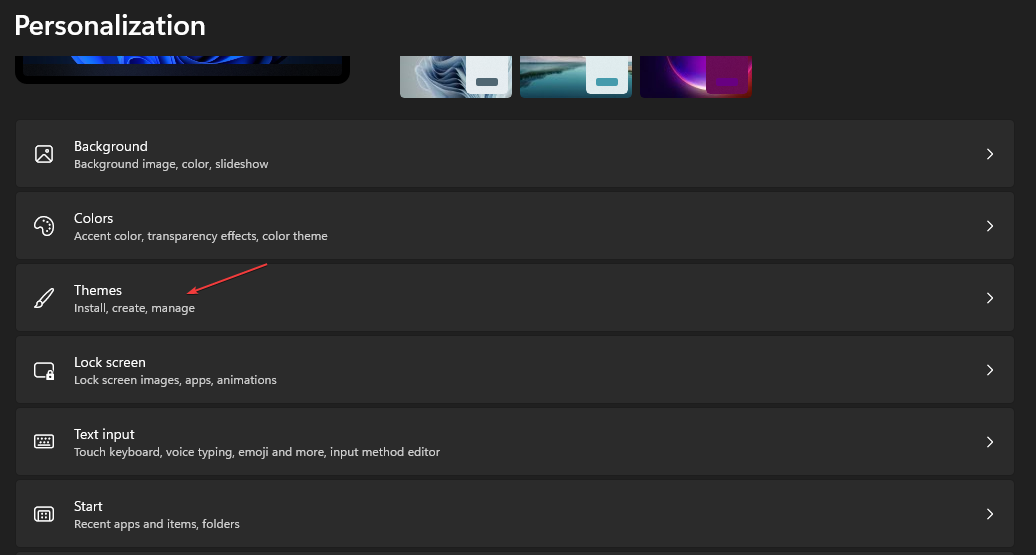
- नीचे स्क्रॉल करें संबंधित सेटिंग्स टैब और क्लिक करें डेस्कटॉप आइकन सेटिंग्स इसकी विंडो खोलने के लिए.
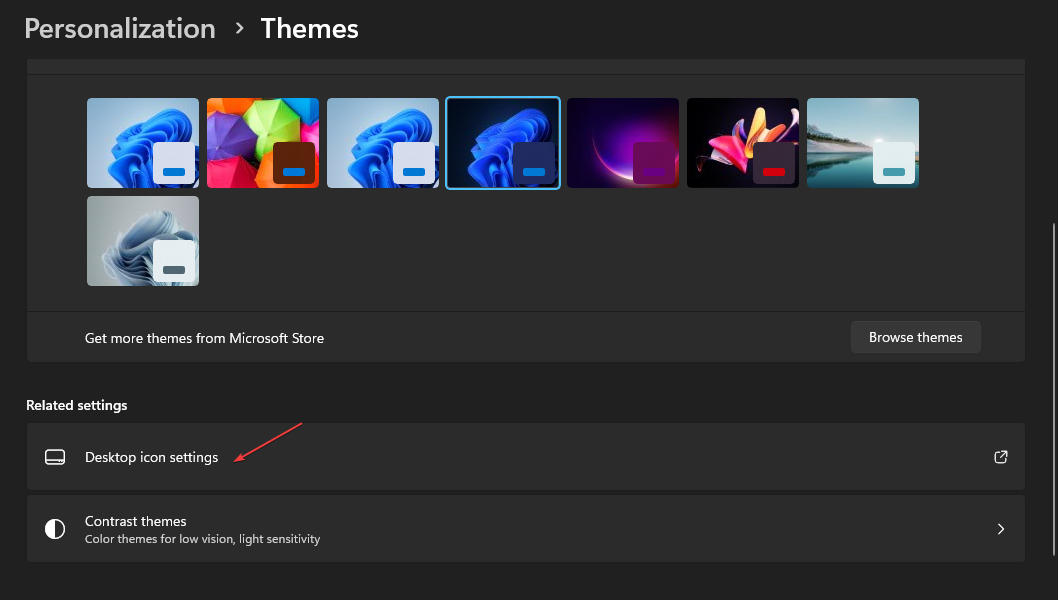
- पर क्लिक करें डेस्कटॉप चिह्न आप बदलना चाहते हैं और पर क्लिक करें आइकॉन बदलें बटन।
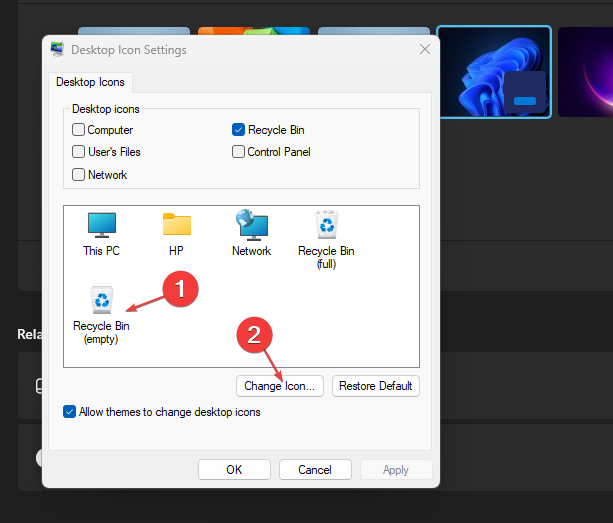
- द्वारा प्रदान की गई सूची के सभी आइकन देखने के लिए दाईं ओर स्क्रॉल करें खिड़कियाँ, या क्लिक करें ब्राउज़ एक का चयन करने के लिए बटन आइकन फ़ाइलों से.
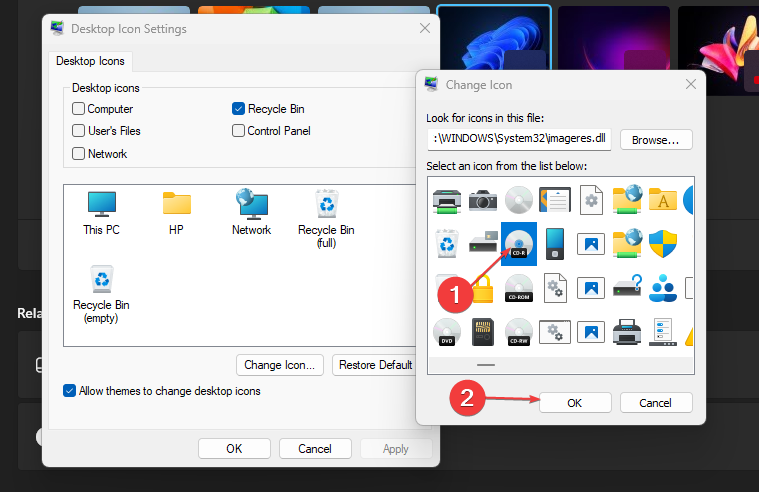
- सूची से अपने इच्छित आइकन पर क्लिक करें, फिर पर क्लिक करें ठीक है प्रक्रिया की पुष्टि करने के लिए बटन।
- पर क्लिक करें आवेदन करना परिवर्तनों को सहेजने के लिए, फिर पर क्लिक करें ठीक है डेस्कटॉप आइकन सेटिंग्स विंडो से बाहर निकलने के लिए बटन।
डेस्कटॉप आइकन बदलना चाहिए. रीसायकल बिन, कंट्रोल पैनल, नेटवर्क और उपयोगकर्ता की फ़ाइलों जैसे डेस्कटॉप आइकन को बदलने से उपयोगकर्ता अपने डेस्कटॉप को निजीकृत कर सकते हैं।
इसके अलावा, आप आगे भी कर सकते हैं पुराने डेस्कटॉप आइकन वापस लाकर अपने डेस्कटॉप आइकन को कस्टमाइज़ करें विंडोज़ 11 पर.
3. फ़ाइल के शॉर्टकट का आइकन बदलें
- पर राइट क्लिक करें छोटा रास्ता आप वैयक्तिकृत करना चाहते हैं और क्लिक करें गुण ड्रॉप-डाउन से.
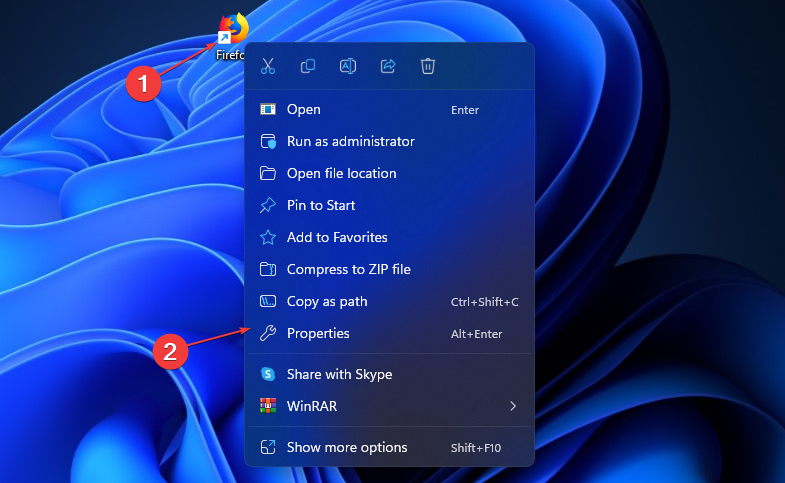
- पर क्लिक करें छोटा रास्ता टैब के अंतर्गत चित्र गुण और यह आइकॉन बदलें बटन।
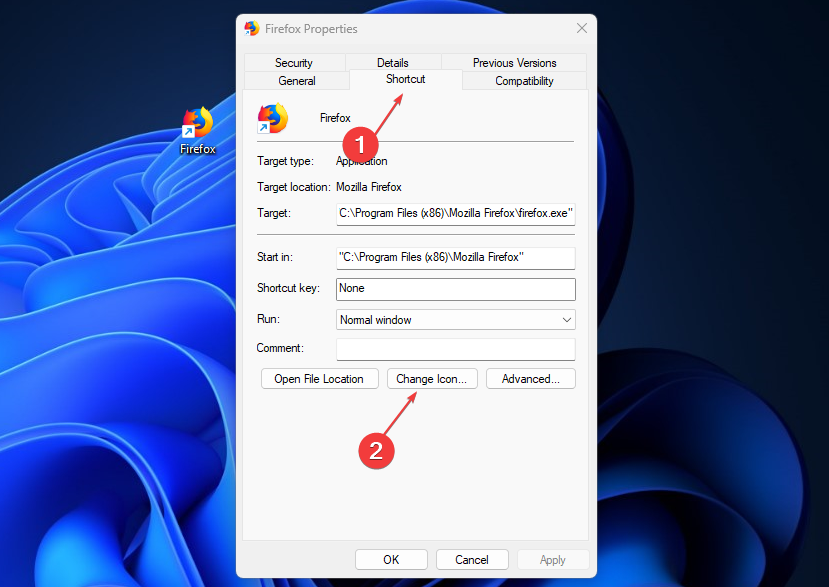
- विंडोज़ द्वारा प्रदान की गई सूची के सभी आइकन देखने के लिए दाईं ओर स्क्रॉल करें, या क्लिक करें ब्राउज़ किसी आइकन का चयन करने के लिए बटन फ़ाइलें.
- अपने पर क्लिक करें वांछित चिह्न सूची से, फिर पर क्लिक करें ठीक है चयन की पुष्टि करने के लिए बटन।
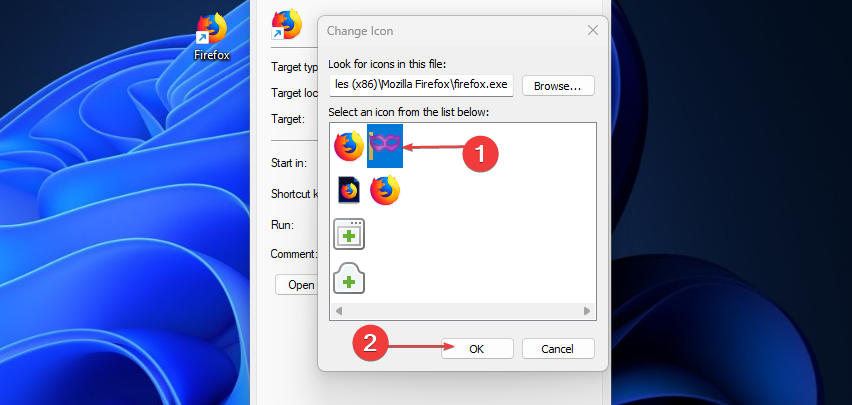
- पर क्लिक करें आवेदन करना परिवर्तनों को सहेजने के लिए, फिर पर क्लिक करें ठीक है शॉर्टकट गुण विंडो से बाहर निकलने के लिए बटन।
ये चरण आपको अपनी प्राथमिकताओं के अनुरूप अपने ऐप्स, फ़ोल्डर्स आदि के लिए शॉर्टकट आइकन बदलने की अनुमति देते हैं।
यदि उपरोक्त चरणों में कोई समस्या है, तो आप हमारे लेख को देख सकते हैं विंडोज 11 पर आइकन कैसे बदलें.
पढ़ना विंडोज 10 आइकन पैक कैसे डाउनलोड करें यदि आपको नए पैक प्राप्त करने में समस्या हो रही है।
अंत में, हमारे पास एक विस्तृत मार्गदर्शिका है काम न करने वाले विंडोज 10 आइकन को कैसे ठीक करें आपके पीसी पर. वैसे ही पढ़ें एकाधिक ज़िप फ़ाइलें कैसे निकालें आपके पीसी पर.
अभी भी समस्याओं का सामना करना पड़ रहा है?
प्रायोजित
यदि उपरोक्त सुझावों से आपकी समस्या का समाधान नहीं हुआ है, तो आपके कंप्यूटर को अधिक गंभीर विंडोज़ समस्याओं का अनुभव हो सकता है। हम जैसे ऑल-इन-वन समाधान चुनने का सुझाव देते हैं फोर्टेक्ट समस्याओं को कुशलतापूर्वक ठीक करना. इंस्टालेशन के बाद बस क्लिक करें देखें और ठीक करें बटन और फिर दबाएँ मरम्मत शुरू करें.

![पुरानी हार्ड ड्राइव पर उपयोगकर्ता फ़ोल्डर तक कैसे पहुंचें [विंडोज 11 गाइड]](/f/a746d74c230eb87edf5f79feff18cdf6.jpg?width=300&height=460)